
Lesley Fowler
0
1075
38
 Od czasu legendarnej bitwy między Netscape a Internet Explorerem rynek przeglądarek stał się o wiele bardziej ekscytujący. Netscape zniknął, ale jego następcy dają Internet Explorer szansę na udział w rynku.
Od czasu legendarnej bitwy między Netscape a Internet Explorerem rynek przeglądarek stał się o wiele bardziej ekscytujący. Netscape zniknął, ale jego następcy dają Internet Explorer szansę na udział w rynku.
Jest Firefox, który wkroczył na pionierską pozycję Netscape. Opera, najszybsza. Safari, przeglądarka Mac. Flock, przeglądarka społecznościowa. I oczywiście jest Google Chrome, nowa prostota. Wśród tych i wszystkich innych przeglądarek, która jest twoją ulubioną?
Przeglądarki nie są jak programy antywirusowe. Nie musisz wybierać, ponieważ nie przeszkadzają sobie nawzajem. Wskazane jest raczej zainstalowanie wielu przeglądarek. Niektóre witryny działają poprawnie tylko w jednej przeglądarce, a inną można łatwiej dostosować i obsługiwać, a trzecia może się przydać, ponieważ jest szybka.
Jak efektywnie współpracujesz z wieloma przeglądarkami?
1. Synchronizuj zakładki
To podstawowa konieczność. Jeśli naprawdę chcesz korzystać z różnych przeglądarek, zawsze powinieneś mieć natychmiastowy dostęp do zakładek. Jednym z najlepszych narzędzi do synchronizowania zakładek w wielu przeglądarkach jest Transmute.
Będzie synchronizować zakładki między wszystkimi głównymi przeglądarkami, w tym IE, Firefox, Chrome, Opera, Safari, Avant, Flock, Konqueror, Chromium, a nawet serwisy społecznościowe, takie jak Delicious. Ponadto jest dostępny dla Androida.

Alternatywą jest AM-DeadLink, który Saikat opisał w tym poście: Oczyść swoje zakładki, usuwając martwe linki i duplikaty. AM-Deadlink: Oczyść swoje zakładki, usuwając martwe linki i duplikaty. AM-Deadlink: Oczyść swoje zakładki, usuwając martwe linki. I duplikaty .
2. Otwórz Windows obok siebie
W dzisiejszych czasach większość ma monitor panoramiczny o wysokiej rozdzielczości i kartę graficzną do jego obsługi. Jeśli często korzystasz z komputera i nadal siedzisz przed monitorem o rozdzielczości 1024 x 768 pikseli, powinieneś rozważyć modernizację sprzętu, aby działał wygodniej.
Jeśli lubisz wysoką rozdzielczość ekranu, nie musisz maksymalizować okien. Wydaje się to oczywiste, ale najwyraźniej nie. Przekonałem się, że ludzie maksymalizują okna przeglądarki, niezależnie od tego, czy jest to potrzebne.
Więc tutaj jest “nowy pomysł”: otwórz dwa okna obok siebie, aby maksymalnie wykorzystać ekran. Może to być domyślna przeglądarka po lewej stronie i szybka alternatywa po prawej stronie lub dowolna inna kombinacja okien.
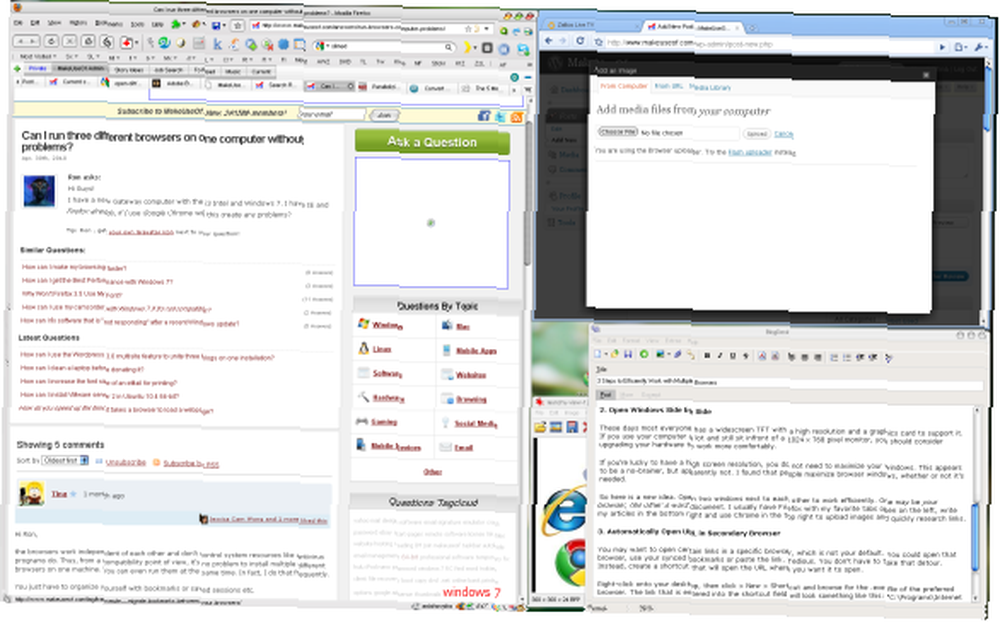
Przydatność pracy z dwoma oknami obok siebie znajduje również odzwierciedlenie w odpowiedniej funkcji systemu Windows 7 o nazwie Snap. Jeśli chcesz symulować to zachowanie systemu Windows w systemie Windows XP, wypróbuj AeroSnap.
3. Automatycznie otwieraj adresy URL w dodatkowej przeglądarce
Możesz otworzyć pewne łącza w przeglądarce, która nie jest domyślna. Możesz otworzyć tę przeglądarkę, użyć zsynchronizowanych zakładek lub wkleić link. Nudny. Nie musisz jechać objazdem. Zamiast tego utwórz skrót, który otworzy adres URL w miejscu, w którym chcesz go otworzyć.
Kliknij pulpit prawym przyciskiem myszy, a następnie kliknij> Nowy > Skrót i wyszukaj plik .exe preferowanej przeglądarki. Link pojawiający się w polu skrótu będzie wyglądał mniej więcej tak: “C: \ Programs \ Internet Explorer \ iexplore.exe”
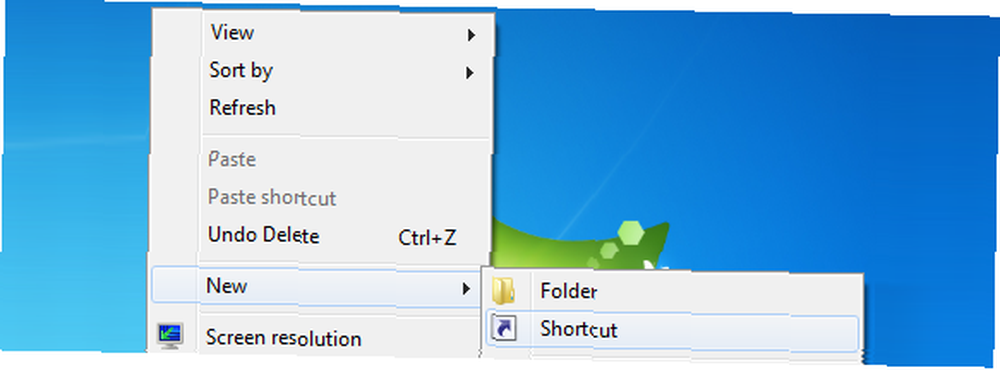
Teraz musisz wprowadzić adres URL ścieżki i powinien on wyglądać następująco: “C: \ Programs \ Internet Explorer \ iexplore.exe” “http://update.microsoft.com”
Możesz teraz użyć tego skrótu, aby natychmiast otworzyć ten link w określonej przeglądarce. Jeśli Firefox jest domyślną przeglądarką, możesz użyć dodatku o nazwie Otwórz za pomocą. Pozwala otwierać bieżące strony w dowolnej przeglądarce.
Jak korzystać z wielu przeglądarek?











